Win10关闭视觉特效教程,电脑提速就靠它!
时间:2025-06-19 20:45:05 329浏览 收藏
**Win10怎样关闭视觉特效?提速小技巧分享**:觉得Win10系统视觉特效过于花哨,影响电脑运行速度?本文教你轻松关闭Win10视觉特效,提升系统性能!只需简单几步,即可隐藏弹窗放大等效果,让界面更简洁流畅。详细步骤包括:右键点击桌面选择“属性”,进入“高级系统设置”,在“性能选项”中选择“调整为最佳性能”。此方法能有效减少系统资源占用,尤其适合配置较低的电脑。告别卡顿,立即优化你的Win10系统,享受更快速的操作体验!
有部分将系统升级到Windows 10的用户向小编反馈说,他们不太喜欢新系统中弹出窗口时那种突然放大的视觉特效,觉得有些突兀,想要了解是否有办法关闭这些效果。答案是肯定的。接下来,小编就为大家介绍一种关闭Windows 10视觉特效的方法。
具体步骤如下:
- 在Windows 10桌面空白处单击鼠标右键,然后选择“属性”。

- 进入系统属性页面后,在下方找到并点击“高级系统设置”。
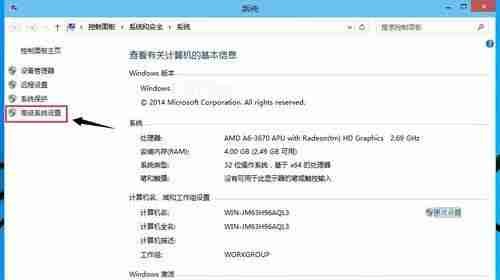
- 在打开的“系统属性”窗口中,切换到“高级”选项卡,并点击“性能”区域下的“设置”按钮。
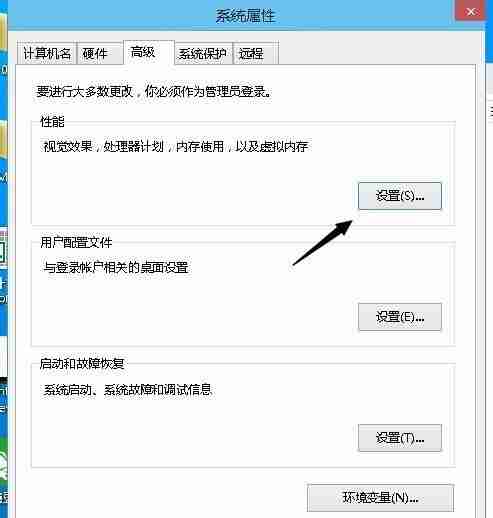
- 进入“性能选项”界面后,在“视觉效果”标签页下选择“调整为最佳性能”,然后点击“确定”保存更改。这样就能隐藏掉大部分的视觉特效。
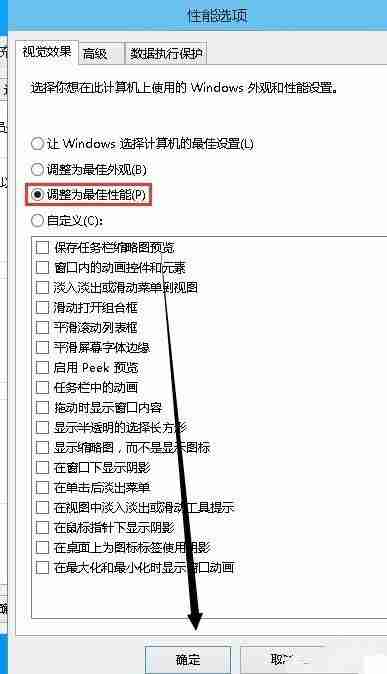
- 完成上述设置后,你会发现那些弹窗的放大效果已经不再出现,整体界面显得更加简洁。
以上就是关于如何在Windows 10中关闭视觉特效的具体方法了。如果你对这个功能也感到困扰的话,不妨试试按照上述步骤来进行调整吧!
以上就是本文的全部内容了,是否有顺利帮助你解决问题?若是能给你带来学习上的帮助,请大家多多支持golang学习网!更多关于文章的相关知识,也可关注golang学习网公众号。
相关阅读
更多>
-
501 收藏
-
501 收藏
-
501 收藏
-
501 收藏
-
501 收藏
最新阅读
更多>
-
222 收藏
-
378 收藏
-
113 收藏
-
186 收藏
-
489 收藏
-
468 收藏
-
461 收藏
-
384 收藏
-
410 收藏
-
439 收藏
-
294 收藏
-
409 收藏
课程推荐
更多>
-

- 前端进阶之JavaScript设计模式
- 设计模式是开发人员在软件开发过程中面临一般问题时的解决方案,代表了最佳的实践。本课程的主打内容包括JS常见设计模式以及具体应用场景,打造一站式知识长龙服务,适合有JS基础的同学学习。
- 立即学习 543次学习
-

- GO语言核心编程课程
- 本课程采用真实案例,全面具体可落地,从理论到实践,一步一步将GO核心编程技术、编程思想、底层实现融会贯通,使学习者贴近时代脉搏,做IT互联网时代的弄潮儿。
- 立即学习 516次学习
-

- 简单聊聊mysql8与网络通信
- 如有问题加微信:Le-studyg;在课程中,我们将首先介绍MySQL8的新特性,包括性能优化、安全增强、新数据类型等,帮助学生快速熟悉MySQL8的最新功能。接着,我们将深入解析MySQL的网络通信机制,包括协议、连接管理、数据传输等,让
- 立即学习 500次学习
-

- JavaScript正则表达式基础与实战
- 在任何一门编程语言中,正则表达式,都是一项重要的知识,它提供了高效的字符串匹配与捕获机制,可以极大的简化程序设计。
- 立即学习 487次学习
-

- 从零制作响应式网站—Grid布局
- 本系列教程将展示从零制作一个假想的网络科技公司官网,分为导航,轮播,关于我们,成功案例,服务流程,团队介绍,数据部分,公司动态,底部信息等内容区块。网站整体采用CSSGrid布局,支持响应式,有流畅过渡和展现动画。
- 立即学习 485次学习
